[Веб-дизайн, Интерфейсы, Usability, Дизайн] Гайд по UI анимации. Как начать анимировать интерфейсы
Автор
Сообщение
news_bot ®
Стаж: 7 лет 11 месяцев
Сообщений: 27286
Привет! Меня зовут Айгуль, я продуктовый дизайнер в Райффайзенбанке, а до этого работала в Mail.ru Group, OneTwoTrip и приложила руку к нескольким стартапам. Как-то я взяла на себя задачу продумать систему UI-анимаций для дизайн-системы. Но, когда я начала над ней работу, удивилась, как мало написано практических материалов. В статьях часто перечисляют правила анимации Уолта Диснея, которые никак не помогают в UI, или авторы делают подборку красивых гифок без намека на то, как такое реализовать.
В этой статье хочу поделиться своим опытом: рассказать, как можно задавать UI анимации, на какие правила стоит обращать внимание при их продумывании и как описать анимацию так, чтобы она была понятна разработчикам в реализации.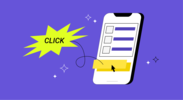
Зачем интерфейсам анимацияИнтерфейсы перенимают характеристики реального мира. В жизни все взаимосвязано, и один объект влияет на другой: если мы начнем двигать лист бумаги по столу, то увидим траекторию и скорость его движения, так как эти параметры зависят от начального импульса нашей руки. Не может быть такого, что в один момент лист бумаги сам по себе переместился в конечную точку и мы не увидели, как это происходило. Неживые интерфейсы без анимаций выглядят в точности так же — топорно и неестественно, так как наш глаз видит несоответствие с реальным миром. Напротив, взаимодействие с правильно анимированными объектами на экране выглядит логично для нашего мозга, он понимает связь между объектами — то, как они меняются после определенных действий, — и интерфейс становится более легким и предсказуемым при работе с ним. Анимация дает ощущение интерактива, отсылку к реальному миру. Еще анимация может подсказывать пользователю следующее действие, объяснять связь между предыдущим и текущим состоянием и давать ощущение контроля над интерфейсом.Вау, круто, как же ее сделать?Из чего состоит анимацияАнимация держится на трех столпах, которые мы разберем по отдельности:
- тайминг;
- кривая;
- параметр, который изменяется.
ТаймингВ интерфейсах мы рассматриваем микровзаимодействия, которые измеряются в миллисекундах и чаще всего подбираются из диапазона от 100ms (0.1s) до 1000ms (1s). Анимацию короче 100 миллисекунд глаз не успевает уловить, а взаимодействие больше 1 секунды может вызывать ощущение задержки или технических багов. При подборе таймингов следует помнить несколько правил, обоснованных физикой реального мира:
- появление объектов происходит медленнее, чем исчезновение;
- маленькие объекты изменяются быстрее, чем большие.
КриваяСнова вспомним реальный мир и рассмотрим подкидывание мячика вверх. В начале движения он движется с ускорением, затем постепенно замедляется, пока полностью не остановится в верхней точке. Как мы видим, движение мяча неравномерное, есть ускорения и замедления по определенному закону. Этот закон и есть кривая анимации. Задав кривую, мы задаем характер объекту, будет ли он двигаться плавно, тормозить в конце движения, где и с какой скоростью замедляться.Если формально, кривая анимации — это график изменения параметра анимации в зависимости от времени. В CSS есть заданные кривые, они подставляются автоматически при написании названия. Самые распространенные из них — ease-in, ease-out, ease-in-out, то есть замедление в начале, замедление в конце и замедление в начале и в конце. Еще есть linear, задающая равномерное движение объекта без замедлений. Помимо перечисленных кривых, можно использовать и другие. Например, здесь можно посмотреть большой список кривых и оценить, как меняется их движение на примере шарика.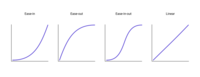
Самые распространенные кривые анимации. Кривая показывает, как изменяется параметр (ось y) в зависимости от времени (ось x).Также анимацию можно задать через функцию cubic-bezier, где в скобках указываются точные параметры. Здесь можно задать свою кривую через cubic-bezier и сравнить ее с другими кривыми анимации.Несколько правил, которые помогут выбрать нужную кривую:
- для появления объекта использовать ease-out. За счет того, что анимация замедляется в конце, появление объекта будет выглядеть законченным, по аналогии с брошенным вверх мячиком, скорость которого уменьшается до нуля.
- для исчезновения объекта использовать ease-in, при которой анимация замедляется в начале. Здесь для иллюстрации можно представить, что мячик двигается с верхней точки вниз, набирая скорость при падении.
- если объект изначально был на экране и изменился, например, переместился в другое место или скрылся в более маленький формат, можно использовать ease-in-out. Эта кривая симметрично замедляется в начале и в конце. Представьте себе маятник, который без затуханий движется из стороны в сторону.
- для коротких микровзаимодействий как, например, изменение цвета на кнопке можно использовать linear.
Изменяющийся параметрОсталось выбрать и прописать, что именно в объекте будет изменяться во времени. Самые распространенные параметры:
- opacity (прозрачность). Через нее можно задать, как объект из невидимого превращается в видимый;
- position (расположение на экране). Задается относительно осей координат — X, Y, Z;
- scale (масштаб), если объект увеличивается или уменьшается;
- rotate (поворот);
- сolor fill (смена цвета заливки);
- сolor stroke (смена цвета обводки).
Вообще можно анимировать любой css-параметр — скругление углов, размер и глубину тени, ширину и высоту объекта. Увидим анимацию в действии На нескольких примерах я объясню, как описываются простые анимации. Секрет вот какой — нужно взять три ингредиента, описанных выше. Эффект при наведении на кнопку
При hover-эффекте меняется только один параметр — цвет кнопки. Взаимодействие короткое и быстрое, поэтому тайминг 0.1s подойдет. Я задала разные кривые при наведении и отведении мышки, но в целом можно ограничиться linear.ВзаимодействиеПараметр и значенияКриваяТаймингHover onColor fill
purple → toxic purpleEase out
0.1sHover offColor fill
toxic purple → purpleEase inDropdown menu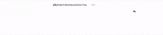
Чтобы придать более живой вид dropdown, я задала движение при его появлении снизу вверх. Из-за небольшого размера меню тайминг на появление короткий. Объект должен исчезать быстрее, чем появлялся, и при закрытии акцента на движении уже нет, поэтому при исчезновении не будет сдвига по оси Y. ВзаимодействиеПараметр и значенияКриваяТаймингПоявление менюPosition (по оси Y)
16px → 0px
Opacity
0% → 100%Ease out 0.2sИсчезновение менюOpacity
100% → 0%Ease in0.1sTooltip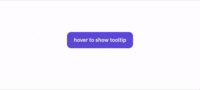
Задаю анимацию примерно так же, как и для dropdown, но в этот раз для небольшого акцента при появлении tooltip слегка увеличивается через scale. ВзаимодействиеПараметр и значенияКриваяТаймингПоявлениеScale
80% → 100%
Opacity
0% → 100%Ease out 0.2sИсчезновениеOpacity
100% → 0%Ease in0.1sSide navigation
Панель навигации — тот самый элемент, который уже был на странице и меняет свой размер, поэтому используем анимацию ease-in-out. Движение зеркальное, и тут мы используем один тайминг и на открытие, и на скрытие. А чтобы превратить прямоугольную форму голубого активного таба в круг, будем анимировать радиус скругления.ВзаимодействиеПараметр и значенияКриваяТаймингСкрытие панелиText opacity
100% → 0%
Width
248px → 64px
Corner radius (голубая плашка)
12px → 24px
Ease-in-out
0.3sРаскрытие панелиЗеркально со скрытиемГде делать анимацииЕсть много сложных и интересных инструментов для UI анимации, но для простых взаимодействий лучше всего подходит Figma. После отрисовки макета нужно перейти во вкладку прототипирования, задать переходы от одного фрейма в другой и включить функцию smart animate. Эта функция самостоятельно построит анимацию, если слои объекта названы одинаково. Здесь же настраивается тайминг и кривая.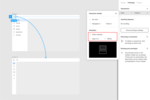
До Figma я прототипировала анимации в Principle, а еще пользовалась Haiku— это удобный инструмент для более сложных и красивых UI анимаций, облегченная до минимума версия After Effects. Что в итогеПравильные UI анимации дают ощущение обратной связи и облегчают взаимодействие с интерфейсом. Чтобы задать микровзаимодействие, нужно выбрать тайминг, кривую анимации и понять, какие параметры будут изменяться — цвет, фон, размер. За правильно описанные анимации вас полюбят разработчики, потому что будет понятно, как их реализовывать. Подобные взаимодействия проще всего прототипировать в Figma. Полезные заметки о UX дизайне и продуктовом мышлении я веду в своем телеграм-канале «Нарисуй мне продукт».
===========
Источник:
habr.com
===========
Похожие новости:
- [JavaScript, Разработка под Arduino, Разработка на Raspberry Pi, DIY или Сделай сам] Умная квартира на JavaScript. От светодиода до распознавания лица в камере домофона
- [Разработка под iOS, Разработка мобильных приложений, Интерфейсы] Compositional Layout: стоит ли игра свеч?
- [Big Data, Хранилища данных, Data Engineering] Мультитул для управления Хранилищем Данных — кейс Wheely + dbt
- [Машинное обучение, Искусственный интеллект] Исследование МТИ нашло «систематические» ошибки в датасетах для обучения нейросетей
- [Разработка игр, Дизайн мобильных приложений, Монетизация мобильных приложений, Монетизация игр, Аналитика мобильных приложений] Как мобайл играет на слабостях и подсаживает на эндорфиновую иглу?
- [Интерфейсы, Разработка под Windows, Дизайн, Софт] В Windows 10 21H2 появится новый параметр в меню питания, изоляция сторонних драйверов и процесс taskbar.dll (перевод)
- [Веб-дизайн, Интерфейсы, Читальный зал] Они рисуют дыры в бюджете. Что не так с вашими дизайнерами?
- [Разработка под iOS, Разработка мобильных приложений, Swift, Дизайн мобильных приложений] iOS. UI. Приëмы. Часть 1
- [Python, GitHub, Flask] Делаем телеграм бота за 5 минут: быстрый старт с продвинутым шаблоном
- [Python, Голосовые интерфейсы] Голосовой ассистент Виталий (школьный проект)
Теги для поиска: #_vebdizajn (Веб-дизайн), #_interfejsy (Интерфейсы), #_usability, #_dizajn (Дизайн), #_animatsija (анимация), #_ui, #_dizajnsistema (дизайн-система), #_interfejsy (интерфейсы), #_juzabiliti (юзабилити), #_raiffeisendgtl, #_blog_kompanii_rajffajzenbank (
Блог компании Райффайзенбанк
), #_vebdizajn (
Веб-дизайн
), #_interfejsy (
Интерфейсы
), #_usability, #_dizajn (
Дизайн
)
Вы не можете начинать темы
Вы не можете отвечать на сообщения
Вы не можете редактировать свои сообщения
Вы не можете удалять свои сообщения
Вы не можете голосовать в опросах
Вы не можете прикреплять файлы к сообщениям
Вы не можете скачивать файлы
Текущее время: 15-Янв 08:12
Часовой пояс: UTC + 5
| Автор | Сообщение |
|---|---|
|
news_bot ®
Стаж: 7 лет 11 месяцев |
|
|
Привет! Меня зовут Айгуль, я продуктовый дизайнер в Райффайзенбанке, а до этого работала в Mail.ru Group, OneTwoTrip и приложила руку к нескольким стартапам. Как-то я взяла на себя задачу продумать систему UI-анимаций для дизайн-системы. Но, когда я начала над ней работу, удивилась, как мало написано практических материалов. В статьях часто перечисляют правила анимации Уолта Диснея, которые никак не помогают в UI, или авторы делают подборку красивых гифок без намека на то, как такое реализовать. В этой статье хочу поделиться своим опытом: рассказать, как можно задавать UI анимации, на какие правила стоит обращать внимание при их продумывании и как описать анимацию так, чтобы она была понятна разработчикам в реализации. 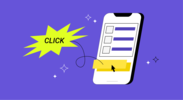 Зачем интерфейсам анимацияИнтерфейсы перенимают характеристики реального мира. В жизни все взаимосвязано, и один объект влияет на другой: если мы начнем двигать лист бумаги по столу, то увидим траекторию и скорость его движения, так как эти параметры зависят от начального импульса нашей руки. Не может быть такого, что в один момент лист бумаги сам по себе переместился в конечную точку и мы не увидели, как это происходило. Неживые интерфейсы без анимаций выглядят в точности так же — топорно и неестественно, так как наш глаз видит несоответствие с реальным миром. Напротив, взаимодействие с правильно анимированными объектами на экране выглядит логично для нашего мозга, он понимает связь между объектами — то, как они меняются после определенных действий, — и интерфейс становится более легким и предсказуемым при работе с ним. Анимация дает ощущение интерактива, отсылку к реальному миру. Еще анимация может подсказывать пользователю следующее действие, объяснять связь между предыдущим и текущим состоянием и давать ощущение контроля над интерфейсом.Вау, круто, как же ее сделать?Из чего состоит анимацияАнимация держится на трех столпах, которые мы разберем по отдельности:
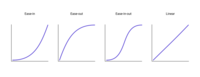 Самые распространенные кривые анимации. Кривая показывает, как изменяется параметр (ось y) в зависимости от времени (ось x).Также анимацию можно задать через функцию cubic-bezier, где в скобках указываются точные параметры. Здесь можно задать свою кривую через cubic-bezier и сравнить ее с другими кривыми анимации.Несколько правил, которые помогут выбрать нужную кривую:
 При hover-эффекте меняется только один параметр — цвет кнопки. Взаимодействие короткое и быстрое, поэтому тайминг 0.1s подойдет. Я задала разные кривые при наведении и отведении мышки, но в целом можно ограничиться linear.ВзаимодействиеПараметр и значенияКриваяТаймингHover onColor fill purple → toxic purpleEase out 0.1sHover offColor fill toxic purple → purpleEase inDropdown menu 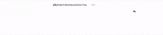 Чтобы придать более живой вид dropdown, я задала движение при его появлении снизу вверх. Из-за небольшого размера меню тайминг на появление короткий. Объект должен исчезать быстрее, чем появлялся, и при закрытии акцента на движении уже нет, поэтому при исчезновении не будет сдвига по оси Y. ВзаимодействиеПараметр и значенияКриваяТаймингПоявление менюPosition (по оси Y) 16px → 0px Opacity 0% → 100%Ease out 0.2sИсчезновение менюOpacity 100% → 0%Ease in0.1sTooltip 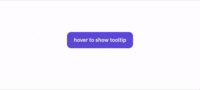 Задаю анимацию примерно так же, как и для dropdown, но в этот раз для небольшого акцента при появлении tooltip слегка увеличивается через scale. ВзаимодействиеПараметр и значенияКриваяТаймингПоявлениеScale 80% → 100% Opacity 0% → 100%Ease out 0.2sИсчезновениеOpacity 100% → 0%Ease in0.1sSide navigation  Панель навигации — тот самый элемент, который уже был на странице и меняет свой размер, поэтому используем анимацию ease-in-out. Движение зеркальное, и тут мы используем один тайминг и на открытие, и на скрытие. А чтобы превратить прямоугольную форму голубого активного таба в круг, будем анимировать радиус скругления.ВзаимодействиеПараметр и значенияКриваяТаймингСкрытие панелиText opacity 100% → 0% Width 248px → 64px Corner radius (голубая плашка) 12px → 24px Ease-in-out 0.3sРаскрытие панелиЗеркально со скрытиемГде делать анимацииЕсть много сложных и интересных инструментов для UI анимации, но для простых взаимодействий лучше всего подходит Figma. После отрисовки макета нужно перейти во вкладку прототипирования, задать переходы от одного фрейма в другой и включить функцию smart animate. Эта функция самостоятельно построит анимацию, если слои объекта названы одинаково. Здесь же настраивается тайминг и кривая. 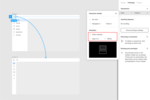 До Figma я прототипировала анимации в Principle, а еще пользовалась Haiku— это удобный инструмент для более сложных и красивых UI анимаций, облегченная до минимума версия After Effects. Что в итогеПравильные UI анимации дают ощущение обратной связи и облегчают взаимодействие с интерфейсом. Чтобы задать микровзаимодействие, нужно выбрать тайминг, кривую анимации и понять, какие параметры будут изменяться — цвет, фон, размер. За правильно описанные анимации вас полюбят разработчики, потому что будет понятно, как их реализовывать. Подобные взаимодействия проще всего прототипировать в Figma. Полезные заметки о UX дизайне и продуктовом мышлении я веду в своем телеграм-канале «Нарисуй мне продукт». =========== Источник: habr.com =========== Похожие новости:
Блог компании Райффайзенбанк ), #_vebdizajn ( Веб-дизайн ), #_interfejsy ( Интерфейсы ), #_usability, #_dizajn ( Дизайн ) |
|
Вы не можете начинать темы
Вы не можете отвечать на сообщения
Вы не можете редактировать свои сообщения
Вы не можете удалять свои сообщения
Вы не можете голосовать в опросах
Вы не можете прикреплять файлы к сообщениям
Вы не можете скачивать файлы
Вы не можете отвечать на сообщения
Вы не можете редактировать свои сообщения
Вы не можете удалять свои сообщения
Вы не можете голосовать в опросах
Вы не можете прикреплять файлы к сообщениям
Вы не можете скачивать файлы
Текущее время: 15-Янв 08:12
Часовой пояс: UTC + 5
